A hibakód túlterhelésének korrekciójának módszerei! Próbálja meg csökkenteni a videó beállításokat
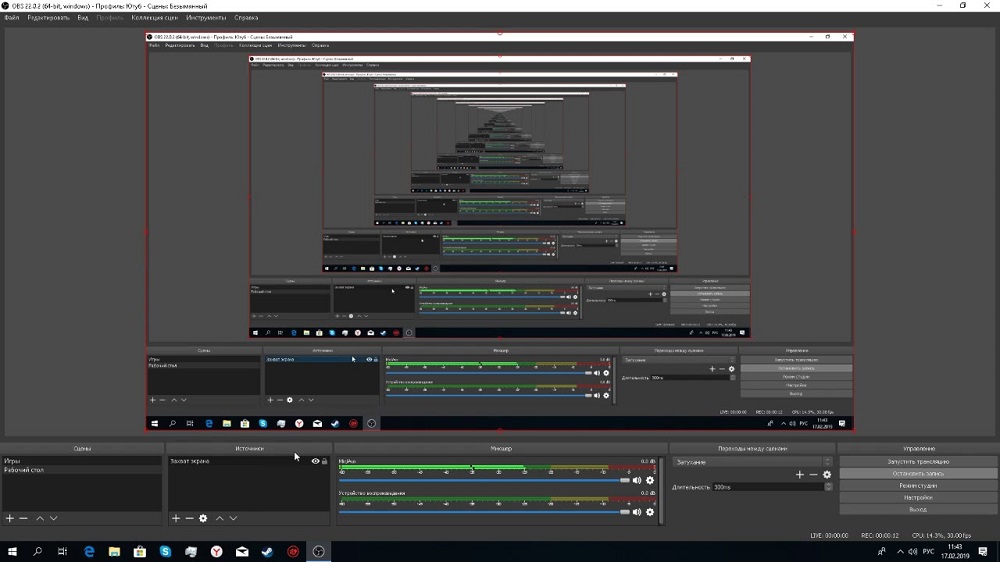
- 4009
- 1067
- Virág István Kálmán
A blogolás mint jelenség hosszú ideig ismert. A napi tartalom hozzáadásával rendelkező webhely fenntartása, általában szöveges, grafikával hígítva, nagyszerű módja az interneten történő népszerűsítésnek. Mivel a hálózati kapacitás gyorsan növekszik, a világ blogoszféra rájött, hogy a videotartalom ebben a szempontból sokkal hatékonyabb, lehetővé téve az előfizetők számának időnkénti növelését, vagy akár nagyságrenddel is. Ezért a Striming manapság annyira népszerű, és már nehéz egy olyan fiatalember megtalálása, aki legalább egyszer nem próbálta magát a saját show főszereplőjeként.
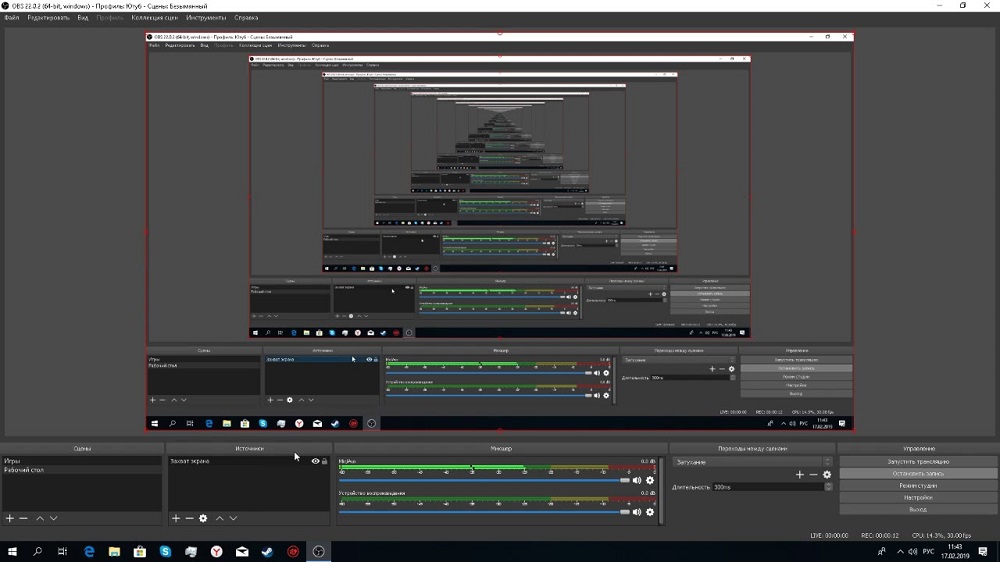
Az egyik legnépszerűbb szoftvertermék, amely lehetővé teszi a nagy minőségű stúdió megszervezését, az OBS Studio -t tekintik. Ez egy ingyenes program a videomagok kategóriájából, amelyet a könnyű használat jellemez, amely fontos a felhasználók hatalmas serege számára, napi új toborzók ezreit feltöltve.
Sajnos az OBS nem bűntelen. A leggyakoribb programhiányok egy fekete képernyő, amikor megpróbálják rögzíteni a képernyőt, valamint a "A kódoló túlterhelt" hibát, amely nem engedi, hogy a sztrájkolást vagy az időszakossá váljon, ami szintén nem megengedett.
Ma megvizsgáljuk ennek a hibának az okait és a leghatékonyabb módszereket annak megszüntetésére. Szóval, kezdjük.
A kimeneti engedély csökkentése
Az internet nagy sebessége semmiképpen sem az egyetlen tényező, amely lehetővé teszi a streaming videók továbbítását. A stream-forrás teljesítménye sokkal nagyobb. És hibás obs stúdió esetén "a kódoló túlterhelt. Próbálja meg csökkenteni a video -beállításokat "Az első dolog, amit megpróbálhat, az az, hogy csökkenti a kép kimeneti felbontását, ha ez nem kritikus az Ön számára. Minél kevesebb pixelt kell feldolgoznia a processzort, annál hatékonyabban fog megbirkózni a munkával.
Lépés -by -lépési algoritmus:
- Az OBSV fő képernyőjén a jobb sarok kattintson a "Beállítások" gombra;
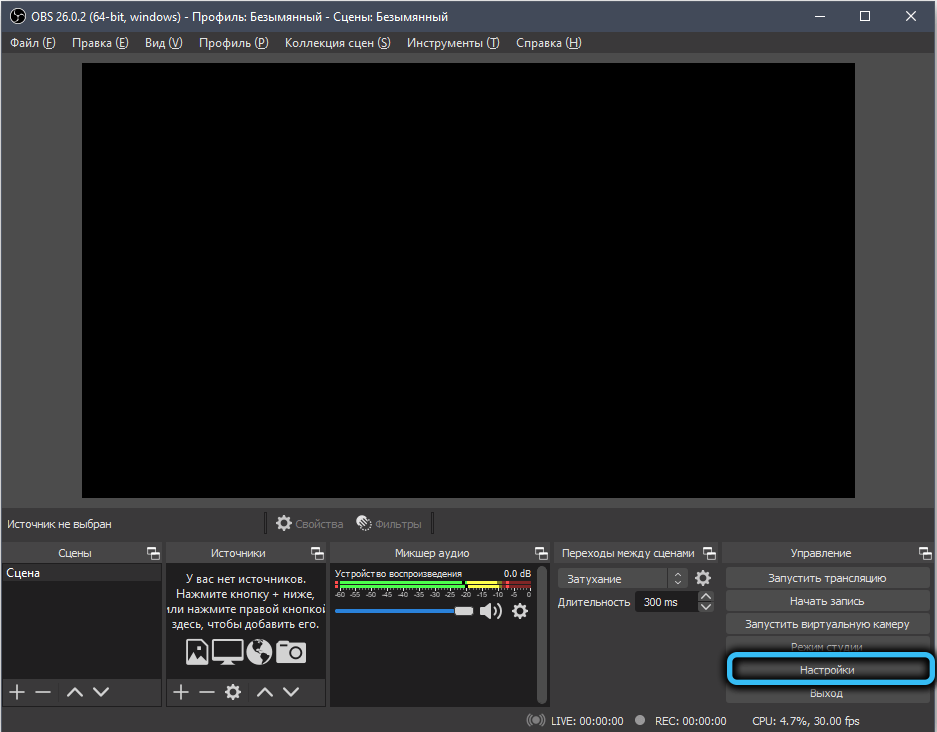
- A bal oldalon található menüben válassza a "Video" fület;
- A jobb oldali blokkban megpróbáljuk csökkenteni a „kimenet (méretezési felbontás)” paraméter aktuális értékét;
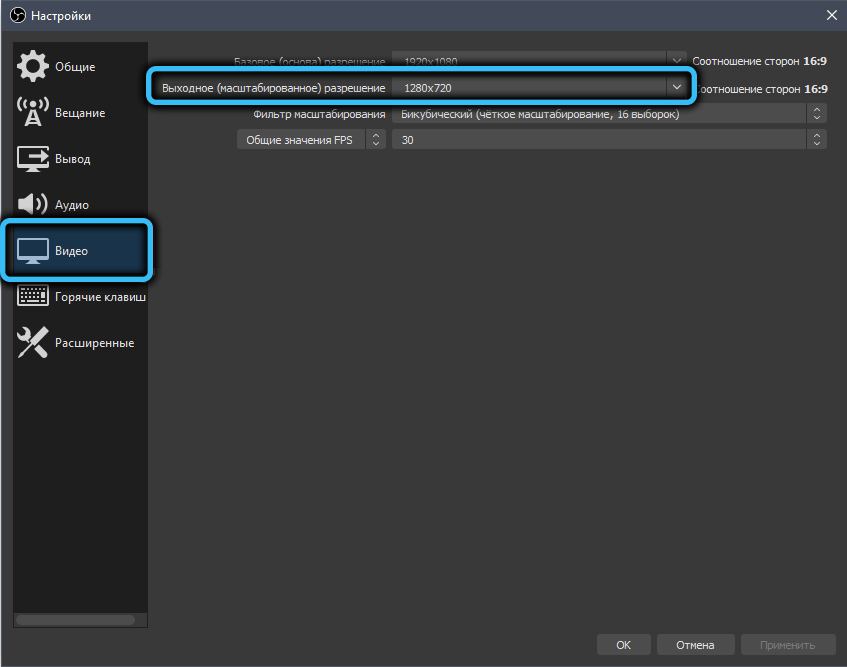
- Mentjük a beállításokat az OK megnyomásával;
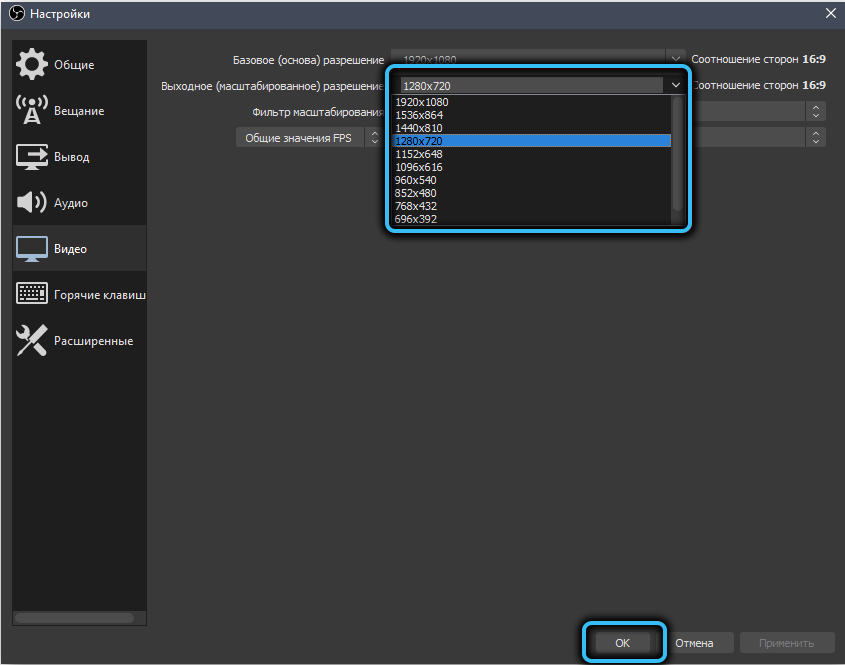
- Próbáljon újra elindítani a patakot - nagy valószínűséggel a sugárzást megszakítások nélkül hajtják végre.
Ha a kódoló még mindig nem foglalkozik, akkor a probléma megoldásának más módszereivel is folytathatja a kimeneti felbontást a kezdeti értékre, vagy csökkentheti azt.
Az FPS csökkentése
A sugárzás minőségét befolyásoló második legfontosabb paraméter a kimeneti videó kereteinek gyakorisága. Ha az FPS túl nagy, akkor a processzor nem képes megbirkózni a terheléssel, ami végül mikrofiszis vagy hiba megjelenéséhez vezet: "A kódoló túlterhelt". Ennek eredményeként a kép tisztaságának javítása helyett az ellenkező hatást kapja - a normál észlelés lehetetlensége.
Ezért van értelme az FPS -t, például 30 képkocka/másodpercet csökkenteni, és megnézheti, hogy a PC hogyan fog megbirkózni az ilyen kimeneti paraméterekkel.
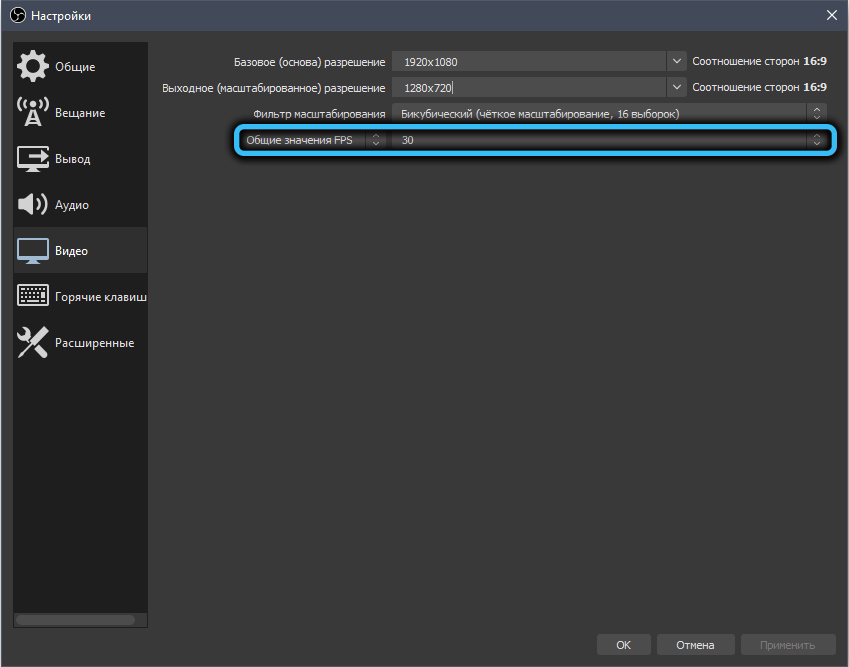
Csökkentheti a frekvenciát ugyanabban a „videó” ablakban (az „Általános FPS -értékek” sor, a változás diszkrét, azaz a rendelkezésre álló értékek listájából kell választania).
A kódoló előzetes telepítésének megváltoztatása
Egy másik paraméter, amelynek jelentős hatása van a CPU rendszerindítására az OBS Studio működése során, az alkatrészek feldolgozási sebessége. A "Következtetés" fülre kattintva megváltoztathatja azt a "Paraméterek" -ben.
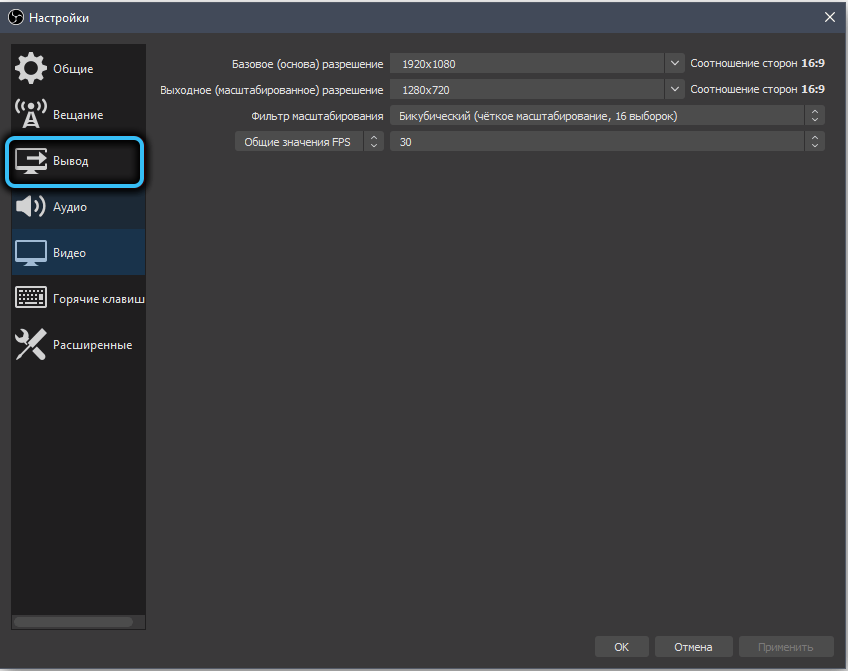
Itt hagyjuk mindkét bitrátát, ahogy van, és meggyőződve arról, hogy a „kódoló” oszlop „programozási (x264)”.
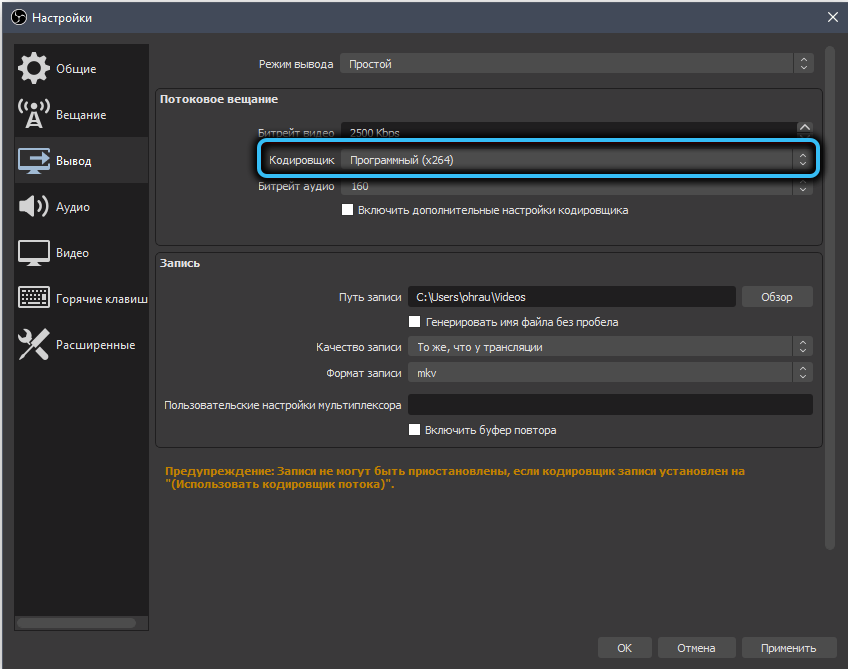
Most egy piport helyezünk el a "Engedélyezze a kódoló kiegészítő beállításait" paraméterrel szemben. Az alábbiakban még néhány sor jelenik meg, számunkra az érdeklődés a "kodisták megelőzése". Ő az, aki felelős a videó részleteinek feldolgozásáért. De itt óvatosnak kell lennie: minél magasabb a sebesség, annál alacsonyabb a terhelés a központi processzoron. A helyzet az, hogy nagyon nagy sebességgel a kis részleteket nem dolgozják fel, és minél alacsonyabb, annál nagyobb a részletszint.
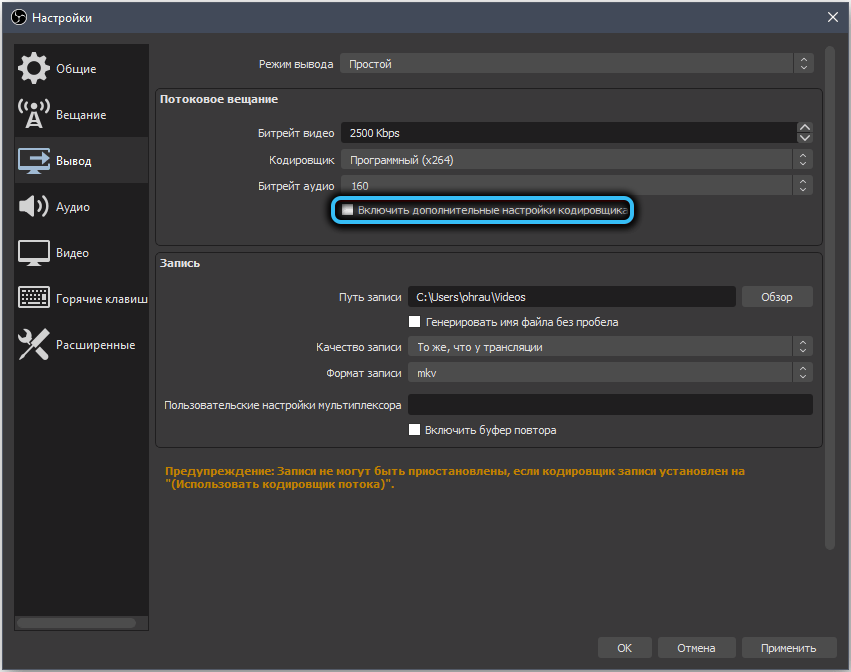
Megpróbáljuk növelni a sebességet: Ha "gyorsan" áll, megpróbálhatja beállítani a "nagyon gyors" beállítást, mentse el a beállításokat és indítsa újra a patakot.
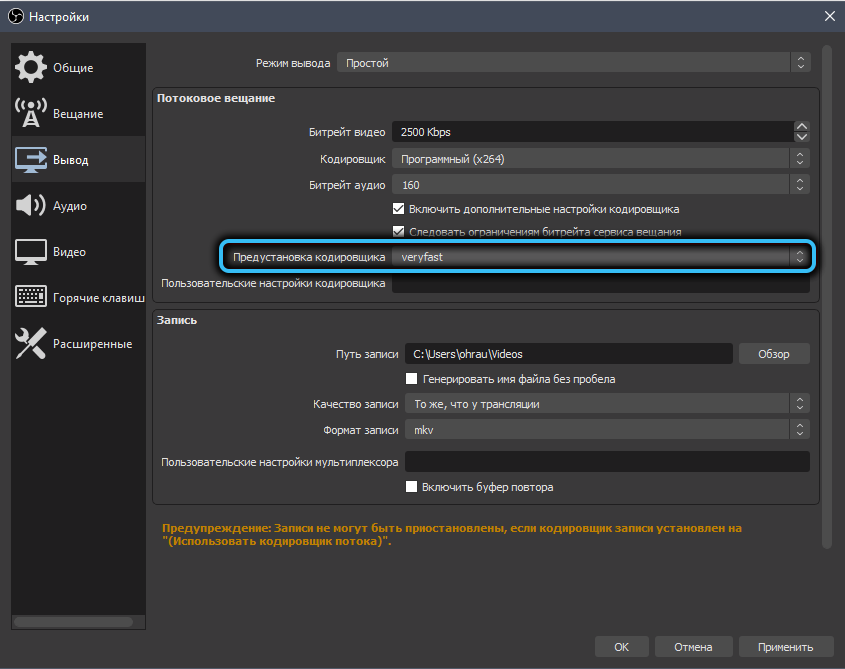
Általában ez a lépés elegendő ahhoz, hogy a sugárzást Fizátumok nélkül hajtsák végre, de ha az „OBS kódoló” hiba ismét megjelenik, akkor radikálisabb változtatásokat kell végrehajtania.
A kódoló megváltoztatása
A központi processzor részleges kirakodásáról beszélünk, mivel az adatok feldolgozásánál a videokártyára történő feldolgozás egy részének átadása miatt átadjuk. Ez nagyrészt a gyenge CPU -val rendelkező számítógépekre vonatkozik, de amelynek külső és kellően hatékony grafikus gyorsítója van. Általános szabály, hogy az ilyen konfigurációk a játékosokra jellemzőek.
A kódoló megváltoztatásához ugyanazon beállításokhoz fordulunk, mint az előző szakaszban, és a "Coder" paramétert "Hardver (NVENC)" -re változtatjuk. Ebben az esetben a videó kódolása részben a videó adaptert veszi fel, és a központi processzort kirakodja, de ugyanakkor a kép minősége ugyanazzal az ütéssel kissé rosszabbá válik. Vagyis ez ismét a minőségi áldozat a streaming folytonosságának érdekében.
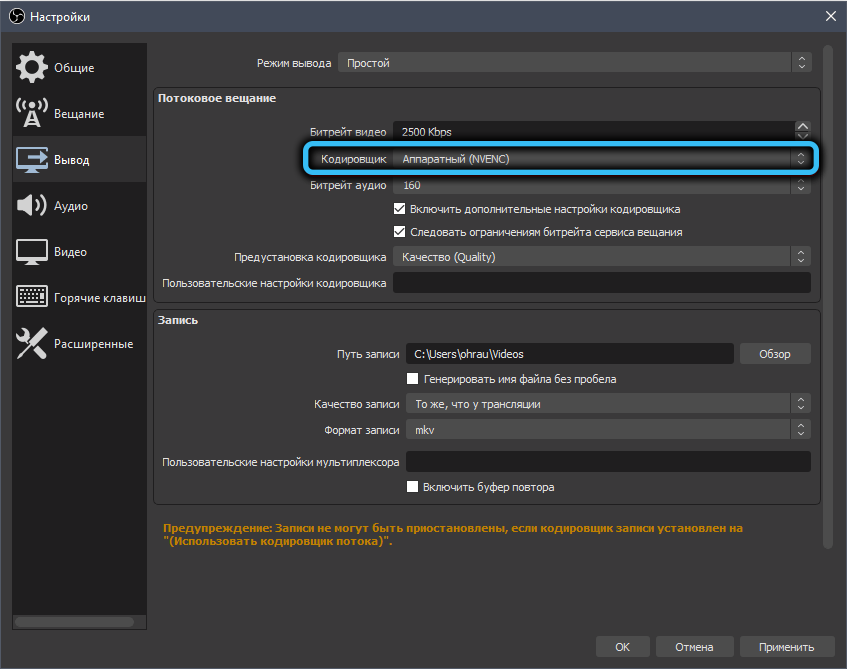
Ugyanezen paraméternek az "AMF" értéke van. Használhatja azt streaming videók továbbítására, de ha a játék sugárzásáról beszélünk, akkor a GPU -t a szemgolyókhoz való megjelenítéssel töltik be, és ha ehhez video -kódolást ad hozzá, a helyzet csak romlik - a videó adapter meg fog tenni Egyszerűen ne megbirkózzon a megnövekedett terheléssel, és a mennyiségi frizov csak növekszik.
A "kódoló" paramétert a QuickSync értékével is használhatjuk (ez is hardver), de csak a megfelelő hangolással. Ajánlott ICQ-érték- 20-23-on belül. Ha hiányzik a listában szereplő érték, valószínűleg a BIOS -ban, akkor az integrált grafika le van tiltva, hogy megjavíthatja.
A játék mód leválasztása (csak a Windows 10 -hez)
A „tíz” -ben integrálták az úgynevezett játékmódot, amely lehetővé teszi az optimális módszert a PC erőforrásainak terjesztésére, kiemelve a legtöbbet elhanyagolt játék alkalmazás alatt. Ugyanakkor csökken az összes többi program prioritása, beleértve az OBS -t is, ami a kódoló túlterhelés hibájának fékezését vagy előfordulását okozza.
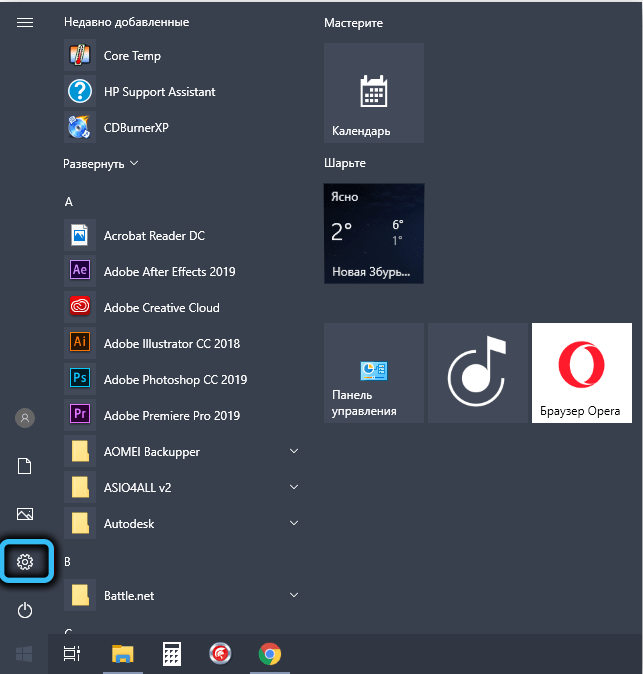
Ha kikapcsolja ezt a játék módot, akkor a kódoló elegendő számítási teljesítményt kap a problémamentes stream sugárzáshoz.
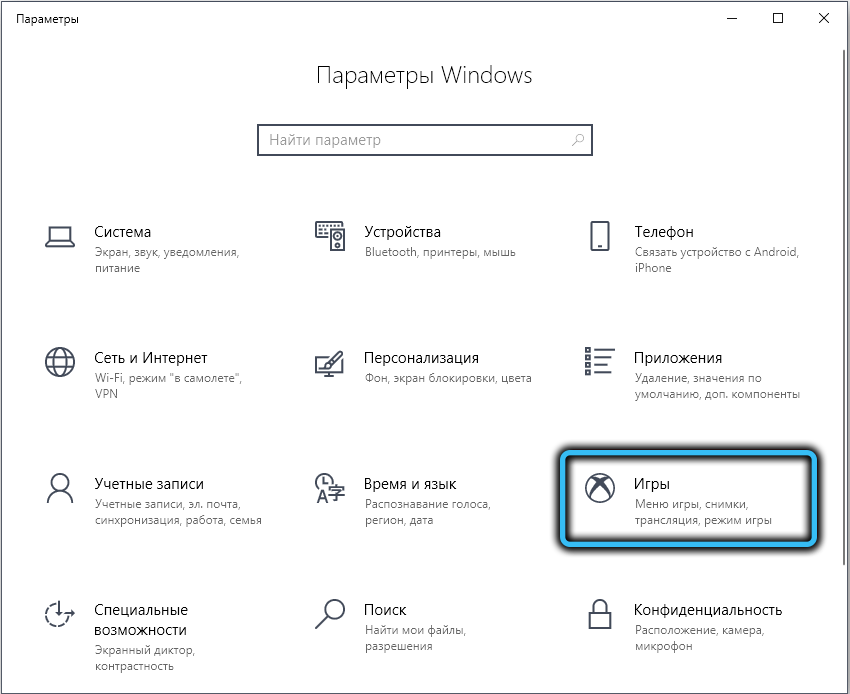
Ehhez lépjen a "Paraméterek" fül (a Gear ikonjai) "Start" menübe, kattintson a "Játékok" fülre, válassza a "Game menü" elemet.
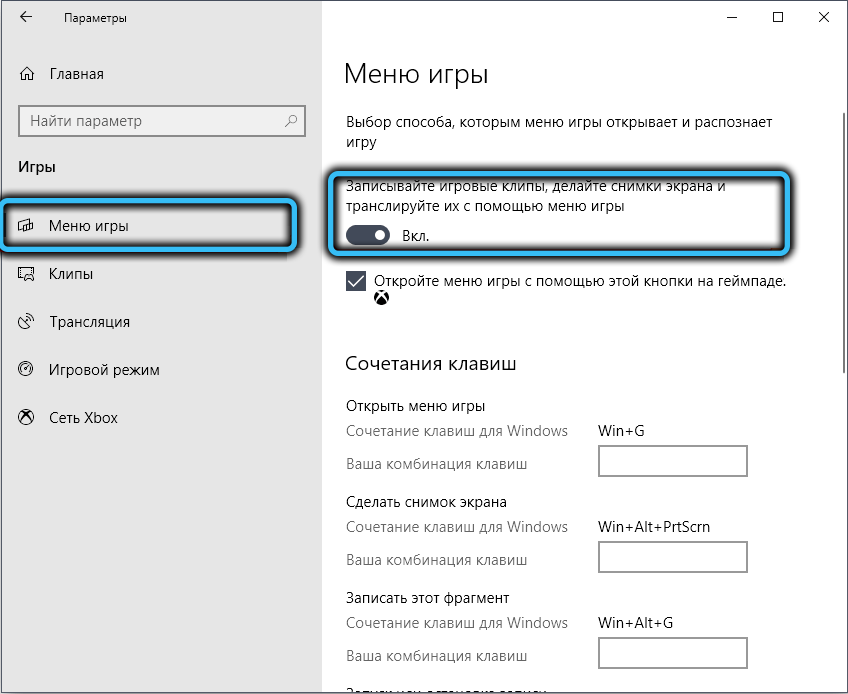
Itt kell áthelyeznie a kapcsoló lejtését az "OKL" helyzetbe. Ugyanezt csináljuk, a "Game Mode" fülre kattintva, kikapcsolva a "Game Mode" csúszkát.
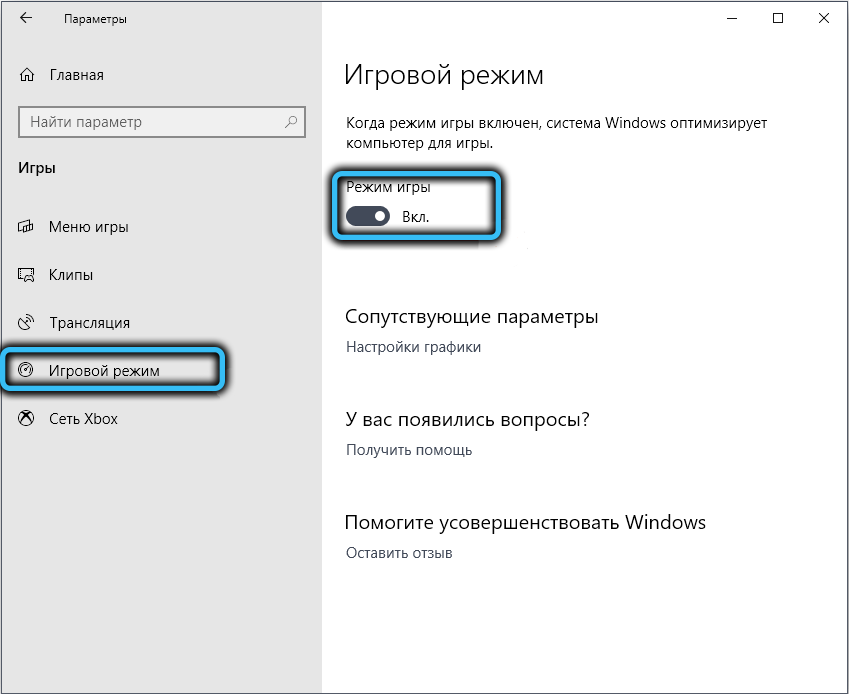
Megnövekedett prioritási obs
Ha ez a lépés nem cselekszik, megpróbálhatja manuálisan növelni a kódoló program prioritását, bizonyos esetekben segít megbirkózni a terheléssel. Bármely alkalmazás prioritásának növekedése az operációs rendszer segítségével elvégezhető, de a kódoló lehetőséget ad arra, hogy elvégezze ezt a műveletet és a programon belül.
Ezt meg lehet tenni a "Beállítások" menüpont segítségével, amelyet forró kulcsoknak is neveznek (az "ALT+F" kombináció és az azt követő "S" gomb).
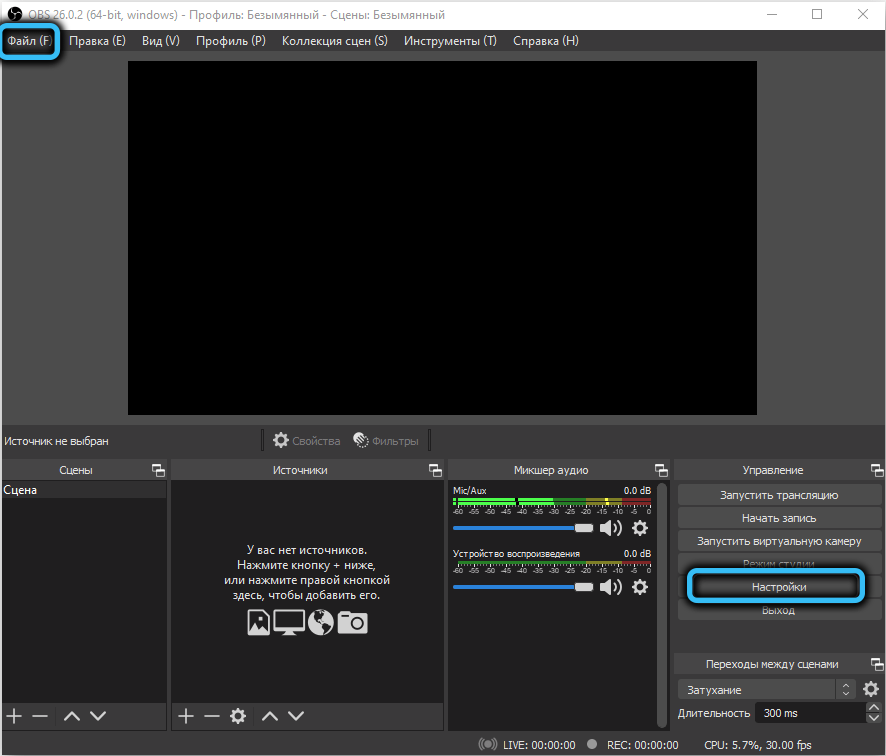
Most kiválasztjuk a "Bővített" fület, és a jobb oldali blokkban megváltoztatjuk a "folyamat prioritásának" paramétert "magas" értékre. Az OK gomb megnyomásával megerősítjük a végrehajtott változtatásokat.
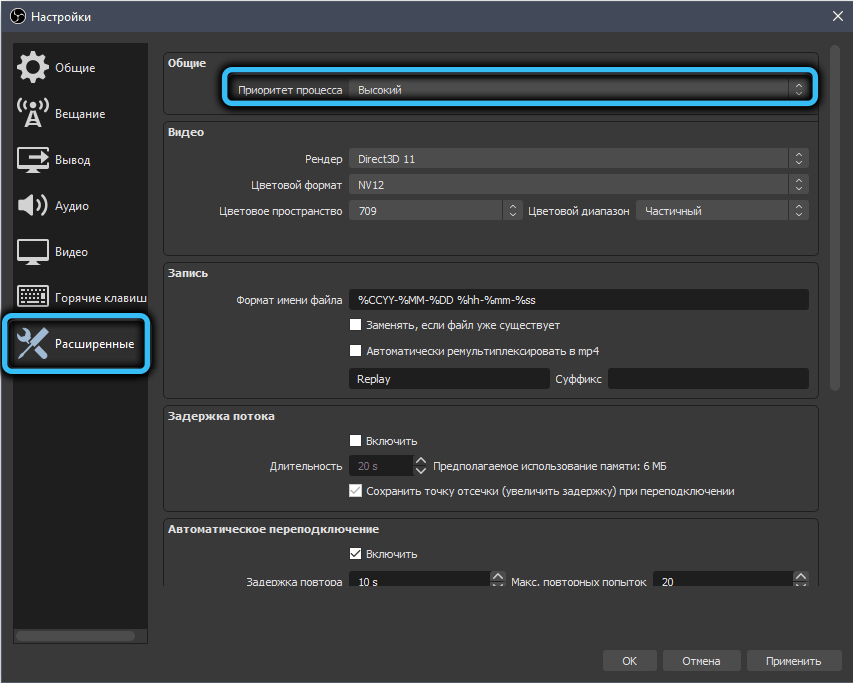
A Windows -ban a programok prioritása a „feladatkezelő” segítségével történik, és ez vonatkozik minden alkalmazásra. Kattintson a "Folyamatok" fülre, és válassza ki az obs64 folyamatot.exe "(32 bites rendszerek esetén" obs-nak hívják.alkalmazás "). Kattintunk rá a PKM -re, és a Környegység menüben válassza ki a prioritási elemet. Megnyílik a rendelkezésre álló értékek listájával ellátott ablak, válassza a "High" lehetőséget, az OK megnyomásával erősítse meg műveleteinket.
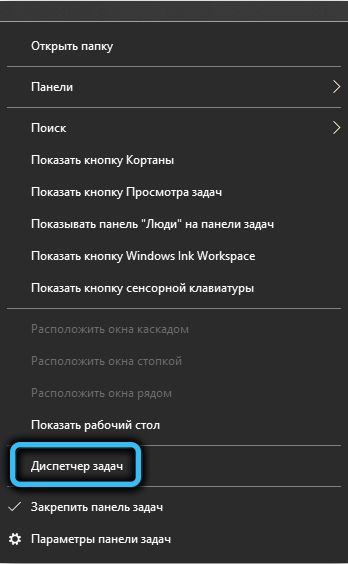
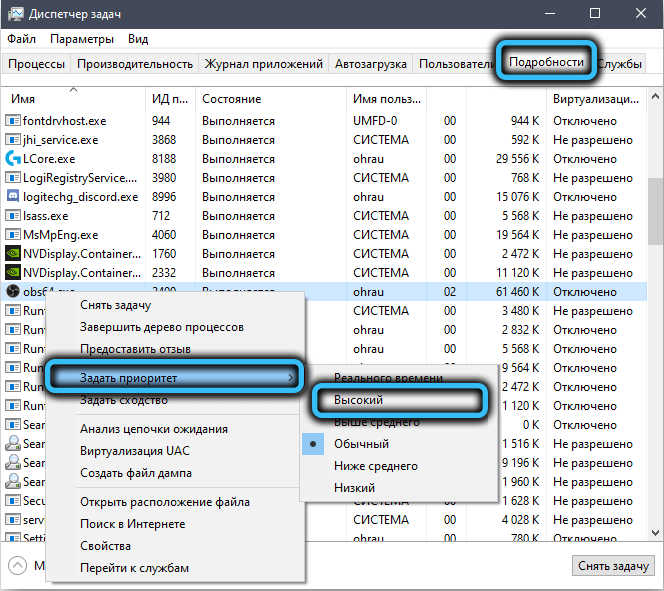
Ellenőrizzük, hogy ez segített -e elkerülni a "Coder túlterhelés" megjelenését.
Kompatibilitási mód aktiválása
Az OBS Studio néha nem működik úgy, ahogy kellene, a program és az operációs rendszer eltérése miatt. Ilyen esetekben a verziók szintjén az összeegyeztethetetlenségről beszélnek, amely könnyen kijavítható.
Ehhez kattintson az asztalon lévő OBS ikonra a jobb egérgombbal, az Encoder helyi menüben a "Tulajdonságok" elemet válassza ki.
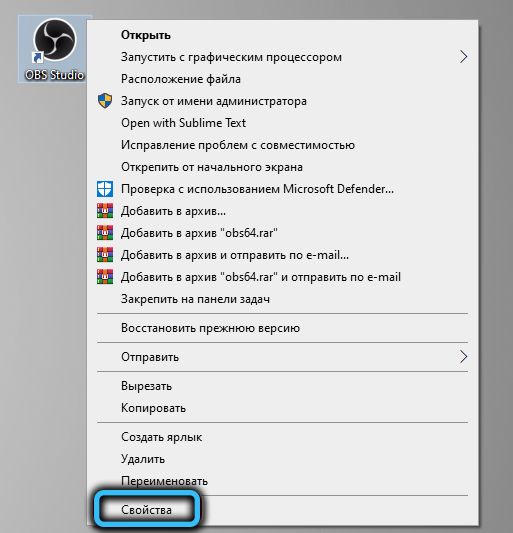
Az új ablakban válassza ki a Kompatibilitási fület, és tegyen egy piport a felső blokkba, a "Futtassa a programot harcolási módban ..." paraméter közelében. A Windows önállóan meghatározhatja az operációs rendszer aktuális verzióját, és az előző verzióval kompatibilis opciót kínál (a "tucatnyi" számára a Windows 8 lesz).
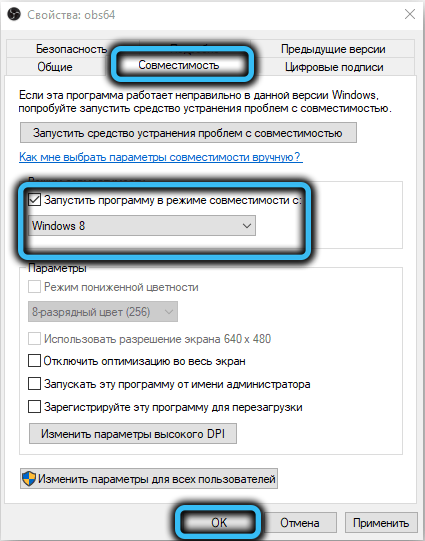
Ha az összes korábbi lépés sikertelen volt, akkor annak valószínűsége, hogy a kompatibilitás javítása segít megbirkózni a problémával.
Az OBS Studio indítása az adminisztrátor nevében
Elvileg a program nem igényel kiváltságos jogokat az indításhoz, de sok felhasználó azzal érvel, hogy ha a kódolót a rendszergazdak jogaival indítja el, akkor a processzor terhelése csökken.
Mindenesetre érdemes kipróbálni. Ehhez kattintson az OBS címkére, és válassza a "Indítás az adminisztrátor nevében". Ha ennek eredményeként a streaming Frizenek nélkül történik, akkor megbizonyosodhat arról, hogy a programot mindig az adminisztrátor nevében hajtják végre. Ehhez ismét kattintson a jobb oldalon -kattintson az OBS OVS ikonra (vagy a vezetékes fájl nevére), és válassza ki a „Tulajdonságok” elemet.
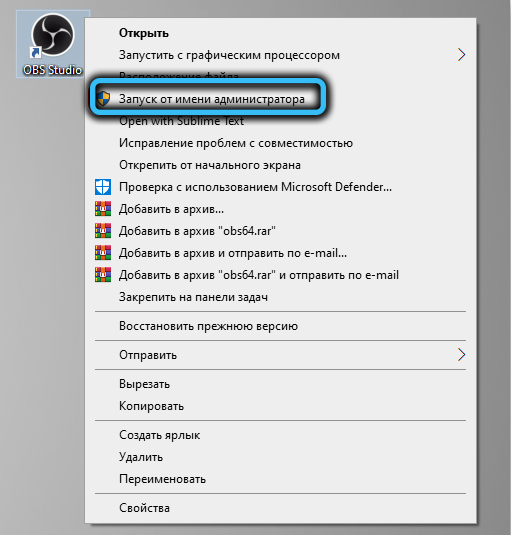
Az alsó blokk „Kompatibilitási” lapján jelöljük meg a „A program futtatása az adminisztrátor nevében” című szöveget, megerősítve az OK megnyomásával.
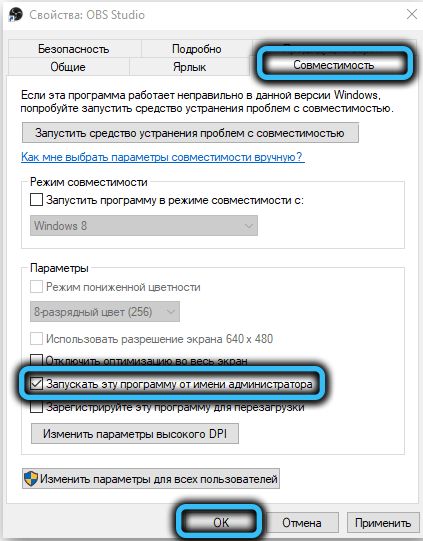
A források számának csökkentése
Az OBS jellemzője, amely az asztalát népszerűvé teszi, az a lehetőség, hogy több forrás, audio, grafikát vagy szöveget használjon egyszerre. Források, a jelenetekkel együtt, számítógépes erőforrásokat fogyasztanak, mások még kevesebbet. Ha sok forrás létezik, ez valószínűleg a Frizenek, a fekete képernyő vagy a hiba megjelenéséhez vezethet. "A kódoló túlterhelt!".
Tehát óvatosan nézze át a kódoló forrásainak listáját, és ha vannak szükségük feleslegesek, próbáld meg őket eltávolítani. A felhasznált források listája a program alsó blokkjában látható, a "Források" lapon.
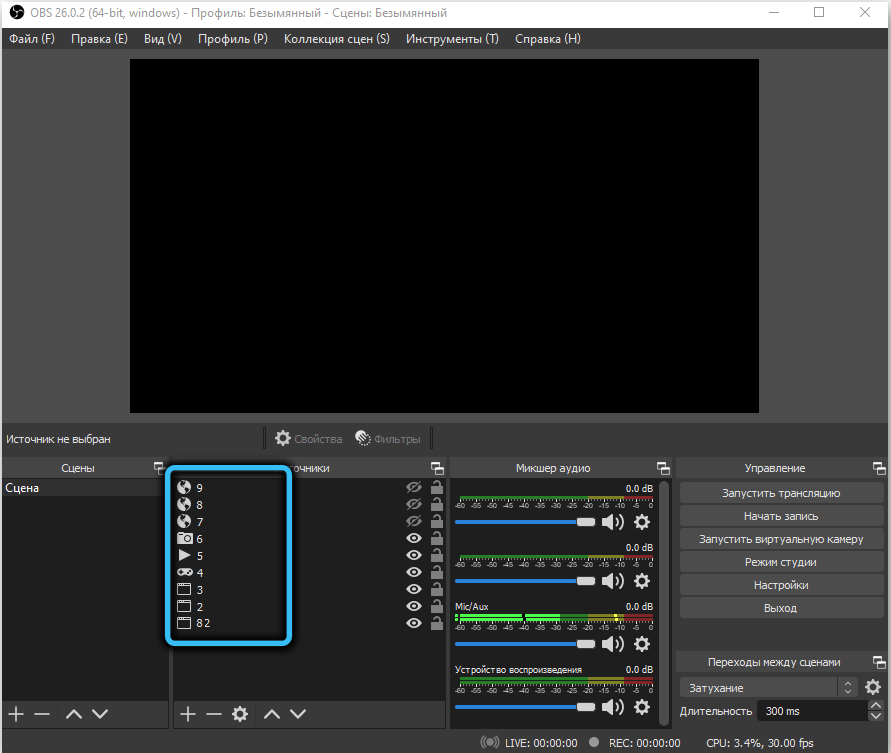
Az "extra" forrás eltávolításához válassza ki egyetlen egérkattintással, majd nyomja meg a gombot a mínusz képével a blokk alján. A forrásokkal folytatott csoportos műveletek itt nem rendelkeznek, tehát ha szükséges, meg kell ismételnie az eljárást minden felesleges forráshoz.
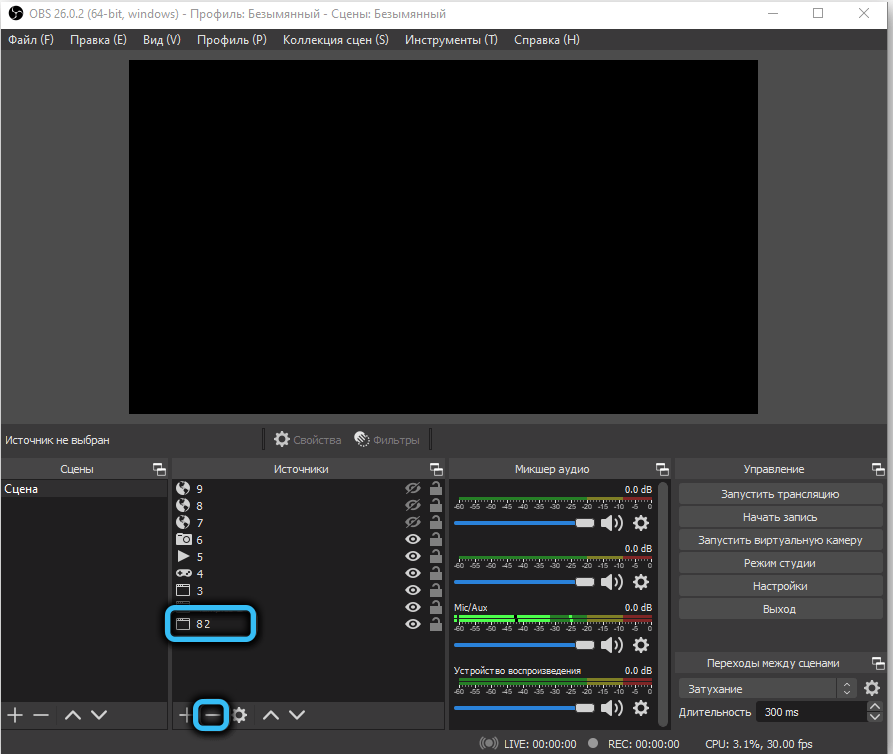
Felsoroltuk a túlterhelés problémájának megoldásának legnépszerűbb módjait. Lehetséges, hogy olvasóink egzotikusabb lehetőségeket kínálhatnak. Feltéve, hogy segítettek nekik.
- « Hogyan lehet aktiválni a betűtípus simítást a Windows -ban
- A Windows hiba javítása A lemez ellenőrzése lehetetlen, mivel a lemez nem érhető el »

